Nota
El acceso a esta página requiere autorización. Puede intentar iniciar sesión o cambiar directorios.
El acceso a esta página requiere autorización. Puede intentar cambiar los directorios.
En este artículo, aprenderá a integrar Syniverse Customer Portal con Microsoft Entra ID. Al integrar Syniverse Customer Portal con Microsoft Entra ID, puede hacer lo siguiente:
- Controlar en Microsoft Entra ID quién tiene acceso a Syniverse Customer Portal.
- Permitir que los usuarios puedan iniciar sesión automáticamente en Syniverse Customer Portal con sus cuentas de Microsoft Entra.
- Administre sus cuentas en una ubicación central.
Prerrequisitos
Para empezar, necesitas los siguientes elementos:
- Una suscripción a Microsoft Entra. Si no tiene una suscripción, puede obtener una cuenta gratuita.
- Una suscripción habilitada para el inicio de sesión único (SSO) en Syniverse Customer Portal.
- Junto con el administrador de aplicaciones en la nube, el administrador de aplicaciones también puede agregar o administrar aplicaciones en Microsoft Entra ID. Para más información, consulte Roles integrados en Azure.
Descripción del escenario
En este artículo, configura y prueba Microsoft Entra SSO en un entorno de prueba.
- Syniverse Customer Portal admite el inicio de sesión único iniciado por SP e IDP.
- Syniverse Customer Portal admite el aprovisionamiento de usuarios Just-In-Time.
Incorporación de Syniverse Customer Portal desde la galería
Para configurar la integración de Syniverse Customer Portal en Microsoft Entra ID, deberá agregar Syniverse Customer Portal desde la galería a la lista de aplicaciones SaaS administradas.
- Inicie sesión en el Centro de administración de Microsoft Entra siendo al menos un Administrador de aplicaciones en la nube.
- Navegue a Entra ID>Aplicaciones empresariales>Nueva aplicación.
- En la sección Agregar desde la galería, escriba Syniverse Customer Portal en el cuadro de búsqueda.
- Seleccione Syniverse Customer Portal en el panel de resultados y agregue la aplicación. Espere unos segundos mientras la aplicación se agrega a su arrendatario.
Si lo deseas, puedes usar también el asistente para la configuración de aplicaciones empresariales. En este asistente, puede agregar una aplicación a su cliente, agregar usuarios o grupos a la aplicación, asignar roles y completar la configuración de SSO. Obtén más información sobre los asistentes de Microsoft 365.
Configuración y prueba del inicio de sesión único de Microsoft Entra para Syniverse Customer Portal
Configure y pruebe el inicio de sesión único de Microsoft Entra con Syniverse Customer Portal mediante un usuario de prueba llamado B.Simon. Para que el inicio de sesión único funcione, es necesario establecer una relación de vínculo entre un usuario de Microsoft Entra y el usuario relacionado de Syniverse Customer Portal.
Para configurar y probar el inicio de sesión único de Microsoft Entra con Syniverse Customer Portal, complete los siguientes pasos:
-
Configura Microsoft Entra SSO para permitir que tus usuarios usen esta característica.
- Creación de un usuario de prueba de Microsoft Entra : para probar el inicio de sesión único de Microsoft Entra con B.Simon.
- Asigne el usuario de prueba de Microsoft Entra : para permitir que B.Simon use el inicio de sesión único de Microsoft Entra.
-
Configuración del inicio de sesión único de Syniverse Customer Portal, para configurar los valores de inicio de sesión único en la aplicación.
- Creación de un usuario de prueba en Syniverse Customer Portal: para tener un homólogo de B.Simon en Syniverse Customer Portal que esté vinculado a la representación del usuario en Microsoft Entra.
- Prueba SSO – para comprobar si la configuración funciona.
Configurar el SSO de Microsoft Entra
Siga estos pasos para activar el SSO de Microsoft Entra.
Inicie sesión en el Centro de administración de Microsoft Entra siendo al menos un Administrador de aplicaciones en la nube.
Vaya a Entra ID>aplicaciones empresariales>Syniverse Customer Portal>inicio de sesión único.
En la página Seleccione un método de inicio de sesión único, elija SAML.
En la página Configurar inicio de sesión único con SAML, seleccione el icono de lápiz para Configuración básica SAML y edite la configuración.

En la sección Configuración básica de SAML, el usuario no tiene que realizar ningún paso porque la aplicación ya se ha integrado previamente con Azure.
Seleccione Establecer direcciones URL adicionales y realice el paso siguiente si desea configurar la aplicación en modo iniciado por SP :
En el cuadro de texto URL de inicio de sesión, escriba una de las siguientes URL:
Dirección URL de inicio de sesión https://symphony.dalab.syniverse.com/upshttps://symphony.syniverse.com/upshttps://symphony-test.dalab.syniverse.com/upsEn la página Configurar el inicio de sesión único con SAML , en la sección Certificado de firma de SAML , busque Certificado (PEM) y seleccione Descargar para descargar el certificado y guardarlo en el equipo.
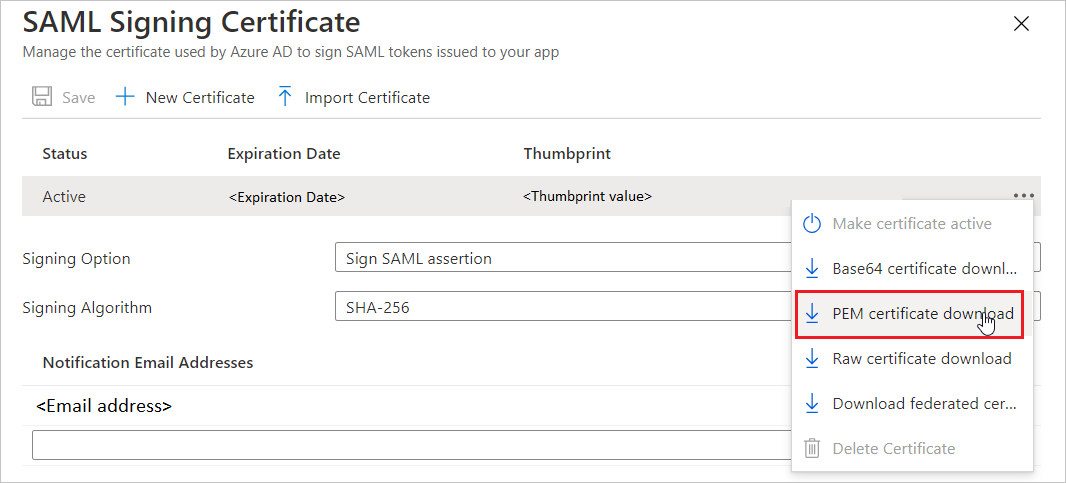
Creación y asignación de un usuario de prueba de Microsoft Entra
Siga las instrucciones de creación y asignación de una cuenta de usuario de inicio rápido para crear una cuenta de usuario de prueba llamada B.Simon.
Configuración del inicio de sesión único de Syniverse Customer Portal
Para configurar el inicio de sesión único en Syniverse Customer Portal, debe enviar el certificado (PEM) descargado y las direcciones URL correspondientes copiadas de la configuración de la aplicación al equipo de soporte técnico de Syniverse Customer Portal. Establecen esta configuración para que la conexión de SSO de SAML se establezca correctamente en ambos lados.
Creación de un usuario de prueba de Syniverse Customer Portal
En esta sección, se crea un usuario llamado B.Simon en Syniverse Customer Portal. Syniverse Customer Portal admite el aprovisionamiento de usuarios Just-In-Time, que está habilitado de forma predeterminada. No hay ningún elemento de acción para usted en esta sección. Si un usuario no existe aún en Syniverse Customer Portal, se crea uno después de la autenticación.
Prueba de SSO
En esta sección vas a probar la configuración de inicio de sesión único de Microsoft Entra con las siguientes opciones.
Iniciado por SP:
Seleccione Probar esta aplicación; esta opción redirige a la dirección URL de inicio de sesión de Syniverse Customer Portal, donde puede iniciar el flujo de inicio de sesión.
Vaya directamente a la dirección URL de inicio de sesión de Syniverse Customer Portal y comience el flujo de inicio de sesión desde allí.
IDP iniciado:
- Seleccione Probar esta aplicación y se iniciará sesión automáticamente en el Portal de Clientes de Syniverse, para el cual configuró la autenticación única.
También puedes usar Mis aplicaciones de Microsoft para probar la aplicación en cualquier modo. Al seleccionar el icono de Syniverse Customer Portal en Aplicaciones, si se ha configurado en modo SP, se le redirigirá a la página de inicio de sesión de la aplicación para comenzar el flujo de inicio de sesión y, si se ha configurado en modo IDP, debería iniciar sesión automáticamente en el Portal de clientes de Syniverse para el que configuró el inicio de sesión único. Para obtener más información, consulte Microsoft Entra My Apps.
Contenido relacionado
Una vez configurado Syniverse Customer Portal, puede aplicar el control de sesión, que protege la filtración y la infiltración de la información confidencial de la organización en tiempo real. El control de sesión se extiende desde el acceso condicional. Aprenda a aplicar el control de sesión con Microsoft Cloud App Security.